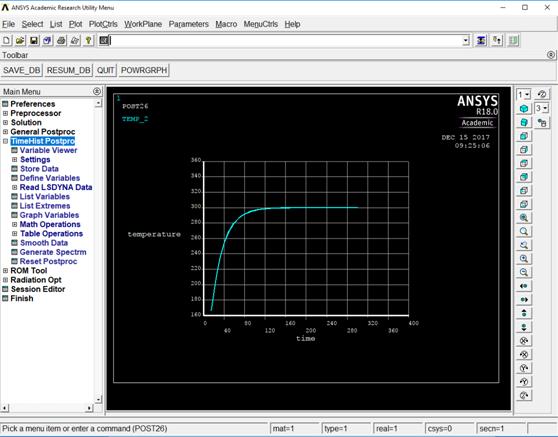По теме: «НЕСТАЦИОНАРНЫЙ ТЕПЛОВОЙ АНАЛИЗ ДВУМЕРНОЙ ЗАДАЧИ»
Выполнили: Проверил: Голаев И.С. Спарин В.А.
Манукян А.А.
Группа: ГС-41
Новосибирск 2017
Постановка задачи:
Рассчитать нестационарное температурное поле бесконечно длинного двумерного тела при граничных условиях первого рода.
Исходные данные:
Схема двумерного тела с граничными условиями представлена на рисунке. Геометрические размеры тела и физические свойства его материала приведены в таблице.
Для всех вариантов принять начальную температуру тела 100 ºС и провести исследование теплового состояния тела в течение первых 300 секунд.

Схема двумерного тела
 Шаг 1 – построение геометрической модели
Шаг 1 – построение геометрической модели
Строим прямоугольник со сторонами 1,0 х 1,0 (сечение бесконечно длинного тела):
Main menu > Preprocessor > Modeling > Create > Areas > Rectangle > By 2 Corners
X=0, Y=0, Width=1, Height=1. ОК.
Шаг 2 – задание свойств материала
Выполняем команды для задания коэффициента теплопроводности (λ = 10 Вт/(мК), удельной теплоемкости (с = 2.04 кДж/(кгК) и плотности (ρ = 920 кг/м3) материала:
Main Menu > Preprocessor > Material Props > Material Models > Termal > Conductivity > Isotropic > КХХ = 10
Main Menu > Preprocessor > Material Props > Material Models > Termal > Specific Heat > C = 2.04
Main Menu > Preprocessor > Material Props > Material Models > Termal > Density > DENS = 920
Шаг 3 – разбиение поверхности на конечные элементы
Выбираем тип конечного элемента:
Main Menu > Preprocessor > Element Type > Add/Edit/Delete
Зададим размер грани конечных элементов:
Main Menu > Preprocessor > Meshing > Size Cntrls > Manual Size > Areas > All Areas > 0.05
Теперь разбиваем прямоугольную область на конечные элементы:
Main Menu > Preprocessor > Meshing > Mesh > Areas > Free > Pick All

Шаг 4 – задание граничных условий
а) Определяем тип анализа:
Main Menu > Solution > Analysis Type > New Analysis > Transient. ОК.
б) Задаем параметры расчета:
Main Menu > Solution > Analysis Type > Sol'n Controls
На вкладке BASIC устанавливаем:
A) Time at end of loadstep на 300 and Automatic time stepping на On.
B) Number of substeps на 20, Max no. of substeps на 100, Min no. of substeps на 20.
C) Frequency на Write every substep.
На вкладке Nonlinear устанавливаем:
D) Line search на On.
E) Maximum number of iterations на 100.
В этой работе две стороны тела имеют постоянные температуры (100 и 500 ºС), а две
в) Зададим температуры на сторонах тела:
Main Menu > Solution > Define Loads > Apply > Thermal > Temperature > On Nodes
г) Зададим начальную температуру тела:
Main Menu > Solution > Define Loads > Apply > Initial Condit'n > Define > Pick All
Шаг 5 – решение
Выполняем команду:
Main Menu > Solution > Solve > Current LS
Шаг 6 – Постобработка – просмотр результатов
а) просмотр результатов
Для просмотра поля температур выполняем команду:
Main Menu > General Postproc > Plot Results > Contour Plot > Nodal Solution…
Появится окно Contour Nodal Solution Data. В нем следует выбрать раздел DOF Solution, в нем — пункт Nodal Temperature и нажать кнопку ОК.
В результате получаем изображение поля температур через 300 сек:
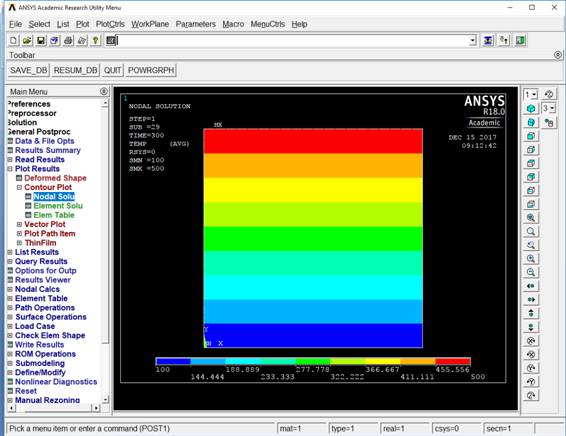
Для просмотра векторного поля тепловых потоков применяется команда:
Main Menu > General Postproc > Plot Results > Vector Plot > Predefined > Thermal flux TF
Нажимаем ОК и получаем поле тепловых потоков через 300 сек:

б) Создание графика зависимости температуры узла тела от времени
Вызовите на экран элементную сетку Utility Menu > Plot > Elemets.
Введите команду:
Main Menu > TimeHist Postpro
Следующее окно должно открыться автоматически.

Нажмите кнопку ADD Data  в верхнем левом углу окна, чтобы добавить переменную.
в верхнем левом углу окна, чтобы добавить переменную.
Появится окно ADD Time-History Variable. В нем выберите:
Nodal Solution > DOF Solution > Nodal Temperature
(как показано ниже) и нажмите кнопку ОК.
В окне Node for Data наберите номер центрального узла 261 на сетке и нажмите в нем кнопку ОК.

Окно Time History Variables с переменной TEMP_2 должно выглядеть так:

Utility Menu > Plot Ctrls > Style > Graphs > Modify Axes
и измените названия (англ.) осей (Х–axis lable и Y–axis lable).